इन युक्तियों और मुफ़्त सॉफ़्टवेयर का उपयोग करके Windows 11/10 को ट्यून-अप करें
समय के साथ, आपका विंडोज 11/10 पीसी सुस्त हो जाता है ; और जब ऐसा होता है, तो आप जानते हैं कि यह आपके पीसी को ट्यून-अप(tune-up your PC) करने का समय है । आज, इस पोस्ट में मैं कुछ बुनियादी टिप्स और सॉफ्टवेयर साझा करने जा रहा हूं जो आपके पीसी को अच्छी स्थिति में चलाने में मदद कर सकते हैं।
विंडोज 11/10 पीसी को ट्यून-अप करें

यदि आप मासिक आधार पर इन बुनियादी युक्तियों का पालन करते हैं, तो आपको भी एक त्रुटि-मुक्त विंडोज अनुभव प्राप्त हो सकता है। (Windows)मैंने पोस्ट के भीतर प्रासंगिक उपयोगी लिंक से लिंक किया है जो आपको इस विषय पर अतिरिक्त सुझाव देगा। इन बुनियादी सुझावों का पालन करें और आपके पास एक ट्यून-अप और अनुकूलित कंप्यूटर तेजी से चल रहा होगा।
- अवांछित और अप्रयुक्त सॉफ़्टवेयर को अनइंस्टॉल करें
- स्टार्टअप(Startup) प्रोग्राम अक्षम करें जिनकी आपको आवश्यकता नहीं है
- (Reduce)सर्वश्रेष्ठ प्रदर्शन के लिए दृश्य प्रभावों को कम करें
- एक अच्छे सुरक्षा सूट का प्रयोग करें।
- पीसी को नियमित रूप से पुनरारंभ करें
- कभी-कभी SFC , Defrag और ChkDsk चलाएं(ChkDsk)
- एक अच्छा मुफ्त पीसी ट्यून-अप सॉफ्टवेयर का प्रयोग करें।
आइए हम इनमें से प्रत्येक सुझाव पर विस्तार से एक नज़र डालें जो आपके OS को सर्वोत्तम रूप से चालू रखने में आपकी सहायता करेगा। यह बिना कहे चला जाता है कि आपके OS(your OS) , डिवाइस ड्राइवर(device drivers) , इंस्टॉल किए गए ऐप्स और सॉफ़्टवेयर(installed apps & software) , BIOS और फ़र्मवेयर को भी इष्टतम प्रदर्शन के लिए अपने नवीनतम संस्करणों में अपडेट किया जाना चाहिए।
1] अवांछित और अप्रयुक्त सॉफ़्टवेयर को अनइंस्टॉल करें(Uninstall)
विंडोज 10 आमतौर पर बहुत सारे प्रीइंस्टॉल्ड ऐप्स के साथ आता है जिनकी आपको हमेशा अपने कंप्यूटर पर आवश्यकता नहीं होती है। यहां तक कि आपके कंप्यूटर पर इंस्टॉल किए गए सभी एप्लिकेशन में से कई ऐप्स ऐसे भी हो सकते हैं जिनका आप शायद ही कभी उपयोग करते हों। ये अवांछित प्रोग्राम और सॉफ़्टवेयर अनावश्यक स्थान लेते हैं, जिससे आपके पीसी का प्रदर्शन धीमा हो जाता है। यदि आपको लगता है कि ऐसा हो सकता है, तो अवांछित प्रोग्राम(remove the unwanted programs) , पहले से इंस्टॉल किए गए Windows Store ऐप्स(pre-installed Windows Store apps) और उन सुविधाओं को हटा दें जिनका आप उपयोग नहीं करते हैं ।
पढ़ें(Read) : मैं विंडोज फोल्डर से क्या हटा सकता हूं ?
2] स्टार्टअप(Disable Startup) प्रोग्राम अक्षम करें जिनकी आपको आवश्यकता नहीं है
यदि आपका कंप्यूटर बूट होने में लंबा समय ले रहा है तो संभव है कि स्टार्टअप पर बहुत सारे प्रोग्राम एक साथ चल रहे हों, जिससे प्रदर्शन धीमा हो जाता है। इस स्थिति में, आपको उन स्टार्टअप प्रोग्रामों को अक्षम करना(disable the startup programs) होगा जिनकी आपको आवश्यकता नहीं है। यदि आप अपने डिवाइस में यह समस्या पाते हैं तो नीचे दिए गए सुझावों का पालन करें:
टास्क मैनेजर खोलने के(open the Task Manager) लिए Ctrl+Shift+Esc कीबोर्ड शॉर्टकट दबाएं ।
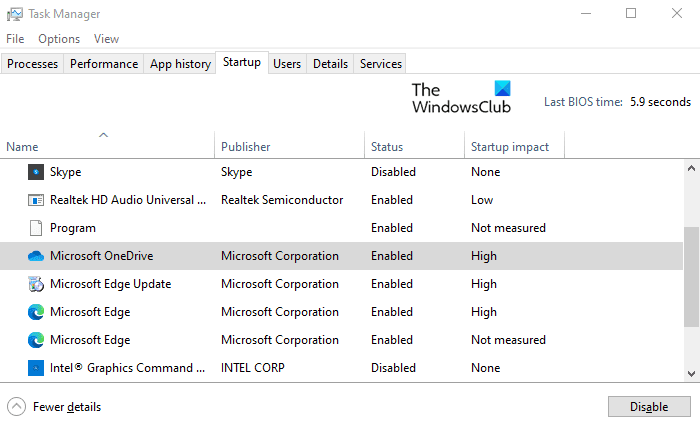
इसे विस्तृत करने के लिए अधिक विवरण(More details) ड्रॉप-डाउन बटन पर क्लिक करें ।
अब स्टार्टअप(Startup) टैब पर जाएं और उन प्रोग्राम्स को डिसेबल कर दें जिनकी आपको स्टार्टअप पर जरूरत नहीं है।
पढ़ें : (Read)विंडोज 10 पीसी को अच्छी स्थिति में बनाए रखने(maintain Windows 10 PC in good running condition) के टिप्स ।
3] सर्वश्रेष्ठ प्रदर्शन के लिए दृश्य प्रभावों को कम करें(Reduce)
विंडोज 10 में कुछ विशेष प्रभाव और विजुअल फीचर्स जैसे एनिमेशन और शैडो शामिल हैं जो प्रोसेसिंग पावर लेते हैं। यदि आपका कंप्यूटर धीमा चल रहा है, तो आप अपने पीसी के प्रदर्शन को बेहतर बनाने के लिए कुछ दृश्य प्रभावों को कम करना चाह सकते हैं ।
पढ़ें(Read) : विंडोज 10 कंप्यूटर के प्रदर्शन का अनुकूलन और सुधार करें(Optimize and improve Windows 10 computer performance) ।
4] एक अच्छे सुरक्षा सूट का प्रयोग करें
यदि आपका विंडोज(Windows) 10 पीसी सुस्त हो जाता है, तो संभवतः यह मैलवेयर के प्रभावों का कारण हो सकता है जिन्हें आपके डिवाइस में पहचाना नहीं गया है। एक अच्छा सुरक्षा सूट स्थापित करने से आपके विंडोज़(Windows) को ऐसे दुर्भावनापूर्ण प्रोग्रामों और अन्य खतरों के हमलों से भी सुरक्षित रखने में मदद मिल सकती है। कुछ ठोस मुक्त सुरक्षा सूट(free security suites) और एंटीवायरस सॉफ़्टवेयर(antivirus software) उपलब्ध हैं जिन्हें आप आज़माना चाहेंगे।
पढ़ें(Read) : गेमिंग के लिए विंडोज 10 को ऑप्टिमाइज़ करें ।
5] नियमित रूप से पीसी को पुनरारंभ करें
कोई फर्क नहीं पड़ता कि आप अपने विंडोज को साफ और अप-टू-डेट रखने की कितनी परवाह करते हैं, नियमित रूप से एक नया बूट करना महत्वपूर्ण है। आपके कंप्यूटर को पुनरारंभ(Restarting your computer) करने से अनावश्यक रूप से चलने वाले सभी प्रोग्राम हर समय बंद हो जाते हैं। इसके अलावा, यह उन अनुप्रयोगों को बंद कर देता है जो विभिन्न कार्यक्रमों द्वारा शुरू किए गए हो सकते हैं और कभी बंद नहीं हुए।
पढ़ें(Read) : बेहतर प्रदर्शन के लिए विंडोज 10 को ऑप्टिमाइज़ करने के लिए शुरुआती टिप्स।(Beginners tips to optimize Windows 10 for better performance.)
6 ] कभी-कभी (] Occasionally)SFC , Defrag , और ChkDsk run(ChkDsk) चलाएं
सिस्टम फ़ाइल चेकर को चलाना कभी-कभी यह सुनिश्चित करने के लिए एक अच्छा विचार हो सकता है कि आपकी सभी OS फ़ाइलें अपने सर्वोत्तम आकार में हैं। आप इसे एक क्लिक के साथ चलाने के लिए हमारे फिक्सविन का उपयोग कर सकते हैं।(FixWin)
जब तक आप त्रुटियों का सामना नहीं कर रहे हैं, तब तक आपको डिस्क डीफ़्रेग्मेंटर(Disk Defragmenter) या ChkDsk उपयोगिता(ChkDsk Utility) को चलाने की आवश्यकता नहीं है । जबकि विंडोज 10 डीफ़्रेग्मेंट स्वचालित रूप से डिस्क करता है, आप कभी -कभी अंतर्निहित डीफ़्रैगर और ChdDsk उपयोगिता को भी चलाना चाहते हैं ताकि यह सुनिश्चित हो सके कि आपकी हार्ड डिस्क अच्छे स्वास्थ्य में है।
पढ़ें(Read) : विंडोज़ को गति दें और इसे चलाएं, स्टार्ट, रन, शटडाउन तेजी से करें(Speed up Windows and make it run Start, Run, Shutdown faster) ।
7] एक अच्छा मुफ्त पीसी ट्यून-अप सॉफ्टवेयर का प्रयोग करें(Use)
आप में से कुछ एक अच्छा मुफ्त विंडोज ट्यून-अप और ऑप्टिमाइज़र सॉफ़्टवेयर(free Windows Tune-up and Optimizer software) का उपयोग करना चाह सकते हैं । CCleaner उन सभी में सबसे लोकप्रिय है लेकिन कुछ अन्य भी हैं।
ओएस को फाइन-ट्यून करने के लिए हमारे पोर्टेबल फ्रीवेयर अल्टीमेट विंडोज ट्वीकर का उपयोग करना भी कुछ ऐसा है जिस पर आप विचार कर सकते हैं।(Ultimate Windows Tweaker)
अपने विंडोज पीसी को ट्यून-अप करने के लिए आप और क्या करते हैं? कोई सुझाव?(What else do you do to tune-up your Windows PC? Any suggestions?)
Related posts
विंडोज 11/10 को अच्छी स्थिति में बनाए रखने के लिए टिप्स
Windows 11/10 में उच्च CPU उपयोग के कारण PowerShell को ठीक करें
विंडोज 11/10 में प्रदर्शन मॉनिटर का उपयोग कैसे करें
विंडोज 11/10 में प्रदर्शन के मुद्दों को कैसे ठीक करें
विंडोज 11/10 में 100% डिस्क, हाई सीपीयू, हाई मेमोरी उपयोग को कैसे ठीक करें
विंडोज 11/10 के चार्मैप और यूडीसीडिट बिल्ट-इन टूल्स का उपयोग कैसे करें?
विंडोज 11/10 के लिए सर्वश्रेष्ठ मुफ्त समय सारिणी सॉफ्टवेयर
माइक्रोसॉफ्ट इंट्यून सिंक नहीं हो रहा है? विंडोज 11/10 में सिंक करने के लिए फोर्स इंट्यून
विंडोज 11/10 में फाइल को एडिट या सेव करते समय पीडीएफ टेक्स्ट गायब हो जाता है
Windows 11/10 में शटडाउन होने पर PageFile.sys का बैकअप लें, ले जाएँ या हटाएँ
विंडोज 11/10 में रडार चार्ट कैसे बनाएं?
बेहतर प्रदर्शन के लिए विंडोज 11/10 को ऑप्टिमाइज़ करने के लिए शुरुआती गाइड
विंडोज 11/10 में नोटपैड को अनइंस्टॉल या रीइंस्टॉल कैसे करें
विंडोज 11/10 के अलार्म और क्लॉक ऐप का उपयोग कैसे करें
विंडोज 11/10 के लिए सर्वश्रेष्ठ लैपटॉप बैटरी टेस्ट सॉफ्टवेयर और डायग्नोस्टिक टूल
विंडोज 11/10 में एक विश्वसनीय साइट कैसे जोड़ें
विंडोज 11/10 में रिएक्शन टाइम कैसे मापें?
पीपीएस फाइल क्या है? विंडोज 11/10 में पीपीएस को पीडीएफ में कैसे बदलें?
विंडोज 11/10 पर डेटा उपयोग सीमा का प्रबंधन कैसे करें
विंडोज 11/10 में सिंक सेटिंग्स काम नहीं कर रही हैं या धूसर हो गई हैं
